Kako popraviti pozadinsko osvjetljenje tipkovnice Lenovo koje ne radi
Miscelanea / / August 15, 2021
Tipkovnice s pozadinskim osvjetljenjem posebno su korisne kada prijenosno računalo trebate koristiti u tamnom okruženju, poput noći na otvorenom ili u prigušenoj svjetlosnoj prostoriji. Ljudi koji koriste tipkovnice s pozadinskim osvjetljenjem imaju tendenciju osjećati se neugodno kada tipkovnica s pozadinskim osvjetljenjem ne radi. Ako pozadinsko osvjetljenje Lenovo tipkovnice ne radi, možda je došlo do programskog kvara ili problema s hardverom. U nastavku pogledajte način rješavanja problema koji će vam pomoći riješiti te probleme.
U današnje vrijeme većina tvrtki svoj posao prebacuje na posao od kuće, a to je jedan od glavnih razloga buma u industriji prijenosnih računala. Zbog toga se prodaja prijenosnih računala povećava iz dana u dan, a Lenovo je jedan od popularnih među njima jer pruža vrijednost za novac s izvrsnim značajkama poput grafičkih kartica, SSD memorije, tipkovnice s pozadinskim osvjetljenjem, itd. No ponekad nailazimo na probleme s tipkovnicom s pozadinskim osvjetljenjem jer ne radi ispravno.
Pozadinsko osvjetljenje tipkovnice Lenovo prijenosnog računala pomaže nam koristiti tipkovnicu noću ili pri slabom ili tamnom svjetlu. Dolazi unaprijed instaliran na većini prijenosnih računala marke Lenovo, ali ponekad prestane raditi, a ako se i vi suočite s istim problemom, evo načina za njegovo rješavanje. Prije toga provjerite ima li vaš sustav tipkovnicu s pozadinskim osvjetljenjem kako bi popravci mogli funkcionirati.
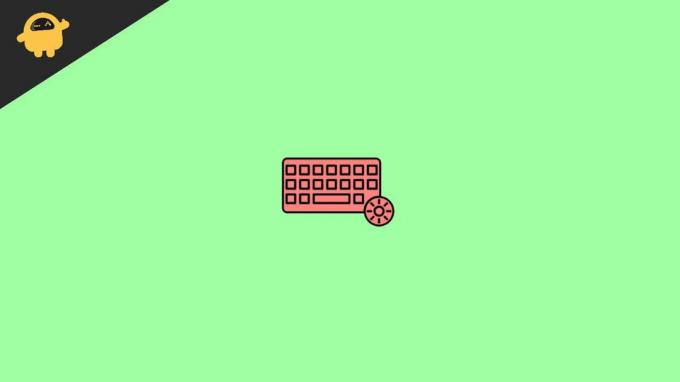
Sadržaj stranice
-
Kako popraviti pozadinsko osvjetljenje tipkovnice Lenovo koje ne radi
- Metoda 1: Omogućite tipkovnicu s prečacima za pozadinsko osvjetljenje prijenosnog računala Lenovo
- 2. način: Koristite Lenovo Vantage za postavljanje pozadinskog osvjetljenja tipkovnice
- Metoda 3: Provjerite radi li BIOS radi li tipkovnica s pozadinskim osvjetljenjem.
- Metoda 4: Ponovo pokrenite i izvedite pražnjenje baterije prijenosnog računala
- 5. način: Ažurirajte upravljački program na najnoviju verziju
- Zaključak
Kako popraviti pozadinsko osvjetljenje tipkovnice Lenovo koje ne radi
Ako imate model s tipkovnicom s pozadinskim osvjetljenjem, velika je vjerojatnost da ste ga slučajno onemogućili. Svaki model prijenosnog računala ima drugačiji prečac za onemogućavanje i omogućavanje pozadinskog osvjetljenja tipkovnice. Stoga polazimo od osnovnih metoda koje dopuštaju pozadinsko osvjetljenje do tipkovnice prijenosnog računala Lenovo.
Metoda 1: Omogućite tipkovnicu s prečacima za pozadinsko osvjetljenje prijenosnog računala Lenovo

Postoje neki tipkovni prečaci za omogućavanje ili onemogućavanje pozadinskog osvjetljenja tipkovnice. Prema zadanim postavkama, ovo je metoda prečaca za omogućavanje i onemogućavanje ove značajke. Većina modela ima prečac tipki za pozadinsko osvjetljenje u tipki razmaknice. Da biste koristili ove prečace, pritisnite i držite funkcijsku tipku (tipka fn), a zatim pritisnite razmaknicu da biste omogućili ili onemogućili pozadinsko osvjetljenje tipkovnice. Neki prijenosni računali također imaju različite razine svjetline za korištenje svjetline prema vašem stanju, pritisnite i držite tipku fn, a zatim pritisnite razmaknicu za podešavanje.
Ako imate model Lenovo Thinkpad, prečac je tipka Page up. Pritisnite i držite tipku fn, a zatim pritisnite tipku stranice gore da biste omogućili pozadinsko osvjetljenje tipkovnice. Također, možete ponoviti postupak za onemogućavanje značajke.
2. način: Koristite Lenovo Vantage za postavljanje pozadinskog osvjetljenja tipkovnice
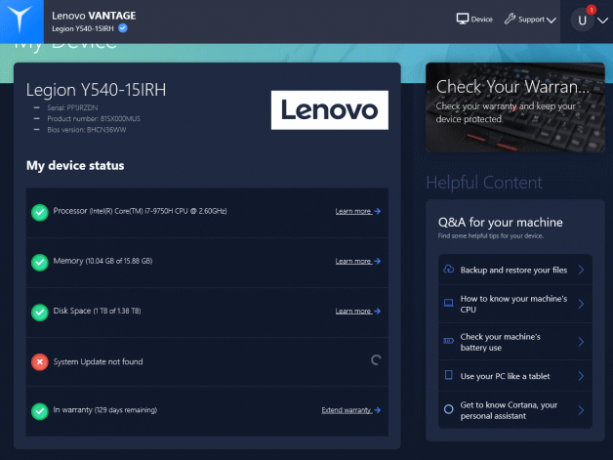
Lenovo Vantage službeni je alat tvrtke Lenovo koji korisnicima omogućuje prilagodbu bilo kojeg Lenovo proizvoda. Pretražujte na Lenovo Vantage. Nakon toga preuzmite i instalirajte na svoj Lenovo sustav.
Otvorite aplikaciju Vantage dok ste na uređaju, zatim Ulaz i pribor. Sada postavite tipkovnicu za pozadinsko osvjetljenje od dostupnih opcija, poput omogućavanja ili onemogućivanja, te prilagodite svjetlinu pozadinskog osvjetljenja tipkovnice.
Oglasi
Metoda 3: Provjerite radi li BIOS radi li tipkovnica s pozadinskim osvjetljenjem.
BIOS ponekad sadrži napredne značajke za prijenosna računala, uključujući ulazne uređaje poput trackpada i pozadinskog osvjetljenja tipkovnice. Ako to vrijedi za vaš model prijenosnog računala, morate omogućiti značajku u BIOS -u. Da biste provjerili je li problem u hardveru ili softveru tipkovnice, provjerite ga u BIOS -u.
- Ponovo pokrenite prijenosno računalo i pritisnite tipku F1 kada vidite Lenovo logo pri pokretanju. Također možete pritisnuti Enter ket na stranici za otvaranje BIOS -a na vašem sustavu.
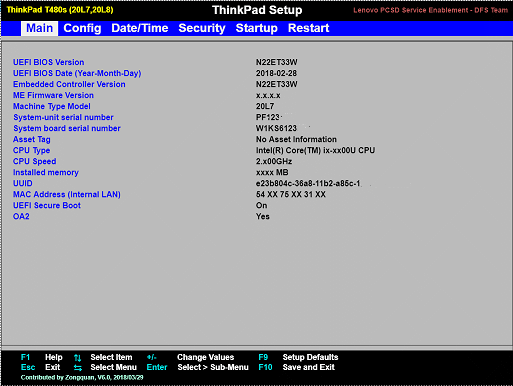
- Sada pritisnite tipku fn + razmaknica ili tipku Esc u prozoru BIOS -a da provjerite pozadinsko osvjetljenje tipkovnice.
- Ako ne radi, ažurirajte BIOS. Za dodatnu pomoć posjetite službenu web stranicu tvrtke LENOVO radi ažuriranja.
Metoda 4: Ponovo pokrenite i izvedite pražnjenje baterije prijenosnog računala
Najcjenjeniji način za rješavanje mnogih problema u vašem sustavu je ponovno pokretanje uređaja. Ponekad zbog tehničkih grešaka može biti i jedan od razloga za pozadinsko osvjetljenje. Također, možda će neki drugi softver ometati funkciju pozadinskog osvjetljenja. Međutim, ako imate odvojivu bateriju, uklonite bateriju nakon isključivanja sustava, isključite adapter naizmjenične struje, držite gumb za napajanje 10 sekundi, umetnite bateriju, priključite adapter u razvodnu ploču i ponovno pokrenite sustav.
Štoviše, ako u sustavu imate ugrađenu bateriju, isključite ispravljač i pritisnite gumb za napajanje 10 sekundi. Nakon toga ponovno spojite ispravljač i uključite sustav.
Oglasi
5. način: Ažurirajte upravljački program na najnoviju verziju
Na kraju, ali ne i najmanje važno, moramo se pobrinuti za naš sustav kako bismo ga ažurirali prema trenutnoj verziji. Često stare verzije upravljačkih programa mogu imati problema i mogu prekinuti neke značajke sustava. Također, možete ažurirati svoj sustav na dva načina, jedan je automatski, a drugi ručni.
Za automatsko morate pritisnuti tipku Windows, pretražiti ažuriranje u izborniku za pokretanje i kliknuti na provjeri ažuriranje. Nakon toga kliknite na preuzimanje i instalirajte dostupno ažuriranje. Za ručna ažuriranja morate posjetiti web stranicu tvrtke Lenovo, potražiti najnoviju verziju upravljačkih programa i preuzeti je i instalirati jednu po jednu. Također idite na upravitelj uređaja i potražite ažuriranja desnim klikom na upravljački program, a zatim odaberite skeniranje radi izmjena hardvera.
Ako vam niti jedna od gore navedenih metoda ne radi, možda postoji problem sa samim hardverom. Oštećenje hardvera može nastati zbog uroka vode ili zbog grube uporabe tipkovnice. U većini slučajeva pozadinsko osvjetljenje tipkovnice prijenosnog računala dolazi do oštećenja nakon 4-5 godina stalne uporabe. Stoga provjerite prijenosno računalo u najbližem servisnom centru i zamijenite tipkovnicu.
Zaključak
Evo svih mogućih popravaka za Lenovo pozadinsku tipkovnicu koja ne radi. Iako će vam metode rješavanja problema pomoći u rješavanju problema; ali ako bilo koja od gore navedenih metoda ne radi, obratite se Lenovo podršci i odnesite svoj sustav u servisni centar kako biste ga popravili. Javite nam koje metode rješavaju pozadinsko osvjetljenje problema s tipkovnicom u okviru za komentare.
Povezani članci:
- Kako zatvoriti Windows kada zatvorite poklopac prijenosnog računala
- Kako popraviti zvuk tipkovnice pri pisanju
- Otključajte tajnu tipkovnicu emotikona na svom iPhoneu
- Popravak: Nije moguće ukloniti raspored tipkovnice u sustavu Windows 10
- Kako preslikati tipku Alt Gr u tipku Alt u sustavu Windows 10



